装了固态硬盘没有显示 电脑固态硬盘新增后不显示
更新时间:2024-02-16 10:55:30作者:xtliu
随着科技的不断发展,固态硬盘已经成为了许多电脑用户的首选,有时候我们在装上固态硬盘后却发现它并没有显示出来。这种情况可能会让人感到困惑和焦虑,因为我们期望通过固态硬盘来提升电脑的速度和性能。为什么电脑固态硬盘新增后会出现不显示的情况呢?本文将从几个可能的原因探讨这个问题,并提供一些解决方法。
操作方法:
1.点击进入系统中的设备管理器。
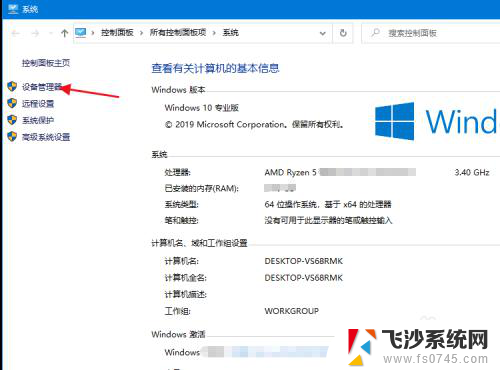
2.打开磁盘驱动器,看一下电脑是否读取成功新的固态硬盘。没有的话可以右击选择扫描,或者是固态没有安装正确。
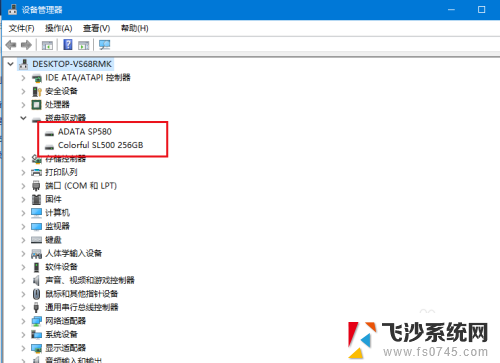

3.固态识别出来后,进入电脑设置中的搜索。搜索分区,进入创建并格式化硬盘分区。
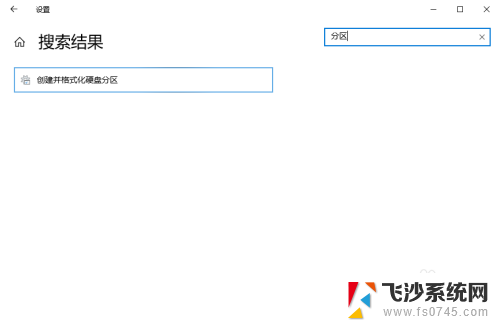
4.选择新的未知磁盘,选择初始化,点击确定。
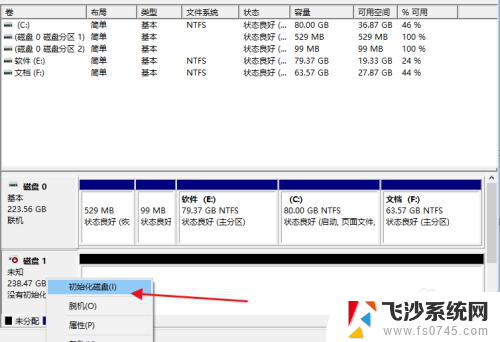
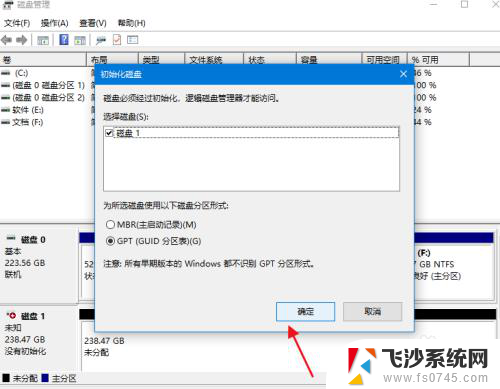
5.再点击未分配磁盘选择新建简单卷,要分多大填多大。剩余的再按照这个方法分。
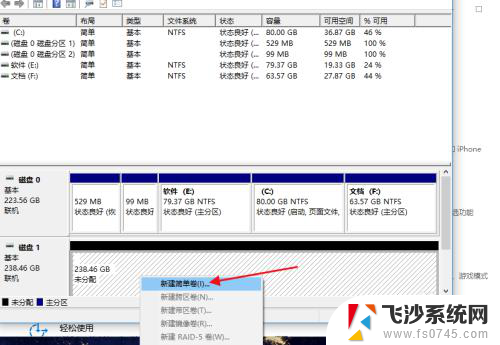
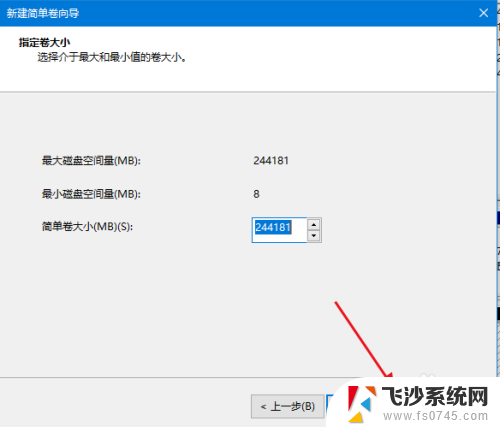
6.分好磁盘号后点击下一步,可以使用默认设置,点击下一步。
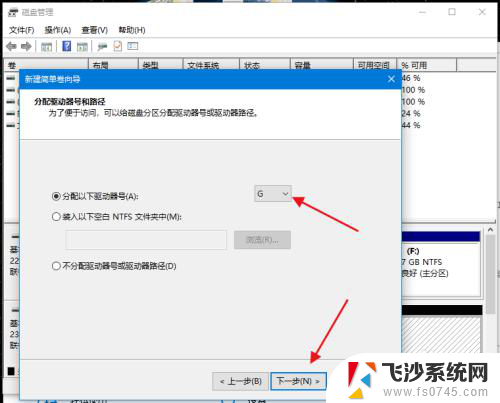
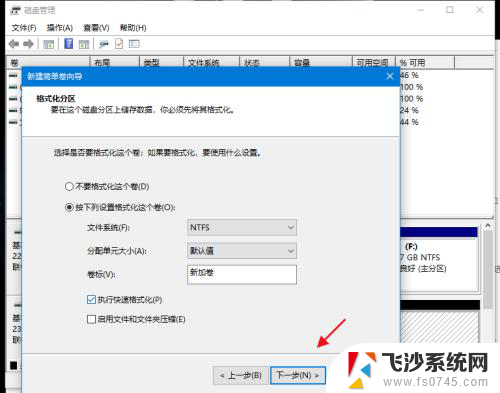
7.等待格式化后,在我的电脑中就能够显示新增固态了,可以重命名。
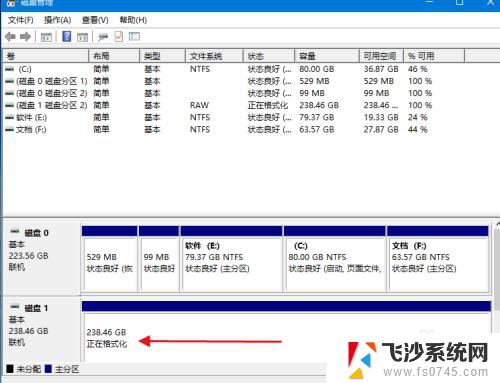
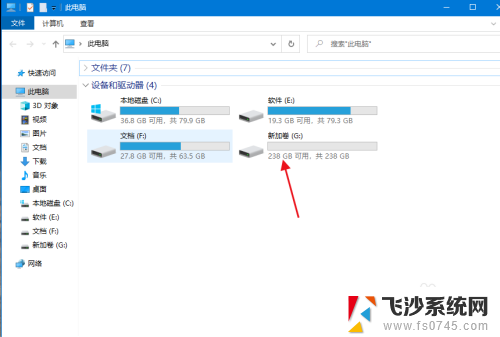
以上就是装了固态硬盘但没有显示的全部内容,如果您遇到这种情况,您可以按照以上方法来解决,希望对大家有所帮助。
装了固态硬盘没有显示 电脑固态硬盘新增后不显示相关教程
-
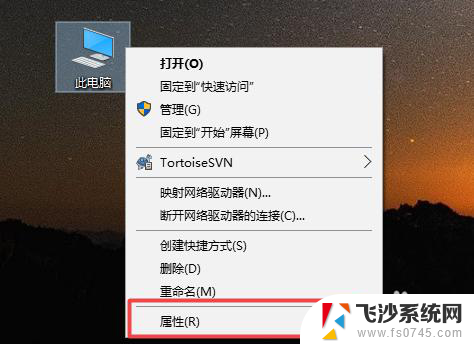 固态硬盘装进去电脑没有显示 新装的固态硬盘不显示怎么排查
固态硬盘装进去电脑没有显示 新装的固态硬盘不显示怎么排查2024-06-05
-
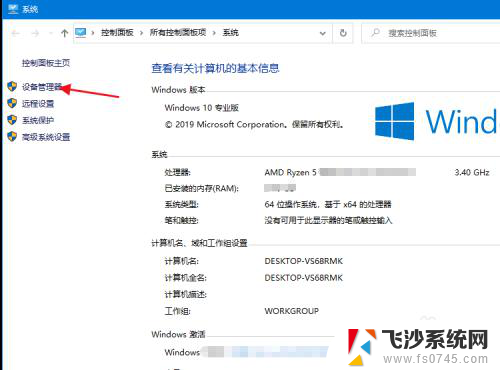 电脑装了固态硬盘不显示 电脑新增固态硬盘无法识别原因
电脑装了固态硬盘不显示 电脑新增固态硬盘无法识别原因2024-01-01
-
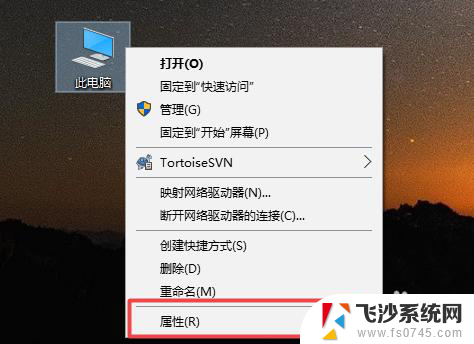 电脑加了固态硬盘不显示 新买的SSD硬盘不显示怎么办
电脑加了固态硬盘不显示 新买的SSD硬盘不显示怎么办2024-03-23
-
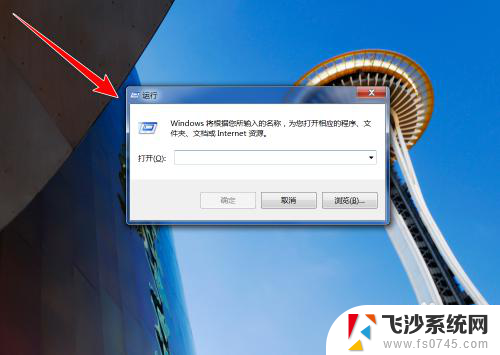 固态硬盘装完设置 加装固态硬盘后怎么优化性能
固态硬盘装完设置 加装固态硬盘后怎么优化性能2024-05-26
- 电脑新增固态硬盘怎么设置 加装固态硬盘后怎么设置Windows系统
- 装好固态硬盘后怎么设置 固态硬盘加装后怎么分区
- 固态硬盘怎么启用 加装固态硬盘后的设置步骤
- 固态硬盘插上去后不显示 移动硬盘插上电脑没有反应怎么办
- 台式电脑要固态硬盘吗 台式机如何加装SSD固态硬盘
- 一个电脑能不能装两个固态硬盘 台式机硬盘插槽能否同时装两块固态硬盘
- 电脑如何硬盘分区合并 电脑硬盘分区合并注意事项
- 连接网络但是无法上网咋回事 电脑显示网络连接成功但无法上网
- 苹果笔记本装windows后如何切换 苹果笔记本装了双系统怎么切换到Windows
- 电脑输入法找不到 电脑输入法图标不见了如何处理
- 怎么卸载不用的软件 电脑上多余软件的删除方法
- 微信语音没声音麦克风也打开了 微信语音播放没有声音怎么办
电脑教程推荐
- 1 如何屏蔽edge浏览器 Windows 10 如何禁用Microsoft Edge
- 2 如何调整微信声音大小 怎样调节微信提示音大小
- 3 怎样让笔记本风扇声音变小 如何减少笔记本风扇的噪音
- 4 word中的箭头符号怎么打 在Word中怎么输入箭头图标
- 5 笔记本电脑调节亮度不起作用了怎么回事? 笔记本电脑键盘亮度调节键失灵
- 6 笔记本关掉触摸板快捷键 笔记本触摸板关闭方法
- 7 word文档选项打勾方框怎么添加 Word中怎样插入一个可勾选的方框
- 8 宽带已经连接上但是无法上网 电脑显示网络连接成功但无法上网怎么解决
- 9 iphone怎么用数据线传输文件到电脑 iPhone 数据线 如何传输文件
- 10 电脑蓝屏0*000000f4 电脑蓝屏代码0X000000f4解决方法